
Wordの「スタイル」を管理したい
引き継ぎ資料を書いていて,「スタイル」をすごくよく使います.
文書を新規作成したときに引き継がれる規定(デフォルト)の「スタイル」を追加,削除する方法がわかったのでまとめます.
デフォルトのスタイルに追加はできるのですが,削除がなかなか曲者です.
スタイルそのものはこのサイトが参考になりました.ありがとうございます.
やりかた↓
① ホーム→スタイル のちっこいやつをクリック
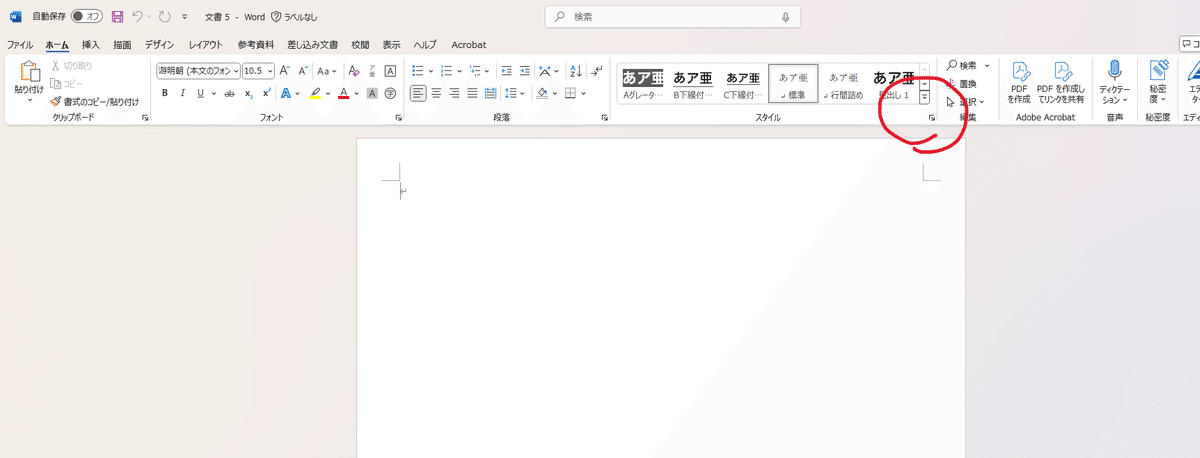
②「スタイルの管理」をクリック
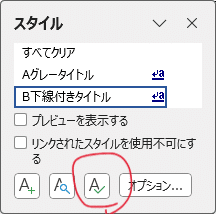
③「インポート/エクスポート」をクリック
「インポート/エクスポート」とあるが,規定のスタイルの削除,追加などはここでできる.
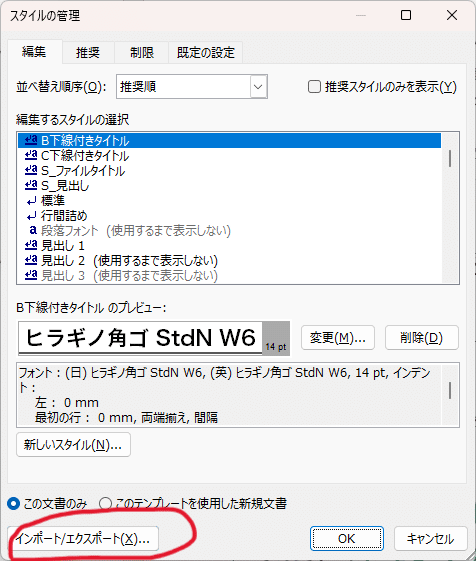
③この画面や!!
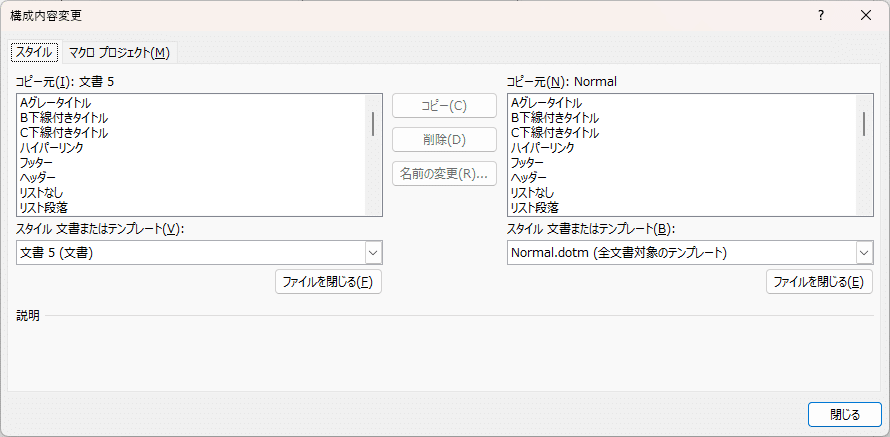
左側が編集中の文章のスタイル,右側が規定のスタイルです.
「コピー」「削除」「名前の変更」は左右のどちらに対しても行うことができます.規定のスタイルの削除をしたり,規定のスタイルから編集中の文書のスタイルにコピーをするなどが行えます.
以上!
